Google jest domyślną wyszukiwarką w Chrome iponieważ jest to obecnie najpopularniejsza wyszukiwarka, niewiele osób jest zainteresowanych jej zmianą. To powiedziawszy, Chrome nie przywiązuje Cię do domyślnej wyszukiwarki i możesz wybrać dowolną z nich. Jeśli Twoja wyszukiwarka została zmieniona przez rozszerzenie lub aplikację w Twoim systemie, możesz to również zmienić. Oto jak.
Domyślna wyszukiwarka Chrome
Istnieją dwa sposoby zmiany domyślnego wyszukiwania w Chrome. Możesz to zmienić, odwiedzając stronę główną wyszukiwarki lub możesz to zmienić w ustawieniach Chrome.
Strona główna wyszukiwarki
Wyszukiwarki konkurują ze sobą o użytkowników. Gdy wyszukiwarka wykryje, że nie jest domyślna w przeglądarce, daje ci przycisk jednego kliknięcia, aby ustawić ją jako domyślną wyszukiwarkę.
Weźmy na przykład bing. Jeśli odwiedzisz tę stronę bing, zobaczysz przycisk, który pozwala ustawić ją jako domyślną wyszukiwarkę. Będziesz musiał zainstalować aplikację, aby wykonać zadanie, i to może nie być coś, z czym czujesz się komfortowo. Ponadto nie wszystkie wyszukiwarki oferują podobną opcję, dlatego powinieneś wiedzieć, jak zmienić wyszukiwarkę w ustawieniach Chrome.

Ustawienia Chrome
Otwórz Chrome i kliknij przycisk więcej opcji w prawym górnym rogu. Z menu, które zostanie otwarte, wybierz „Ustawienia”. Na stronie Ustawienia przewiń w dół do sekcji Wyszukiwarka.
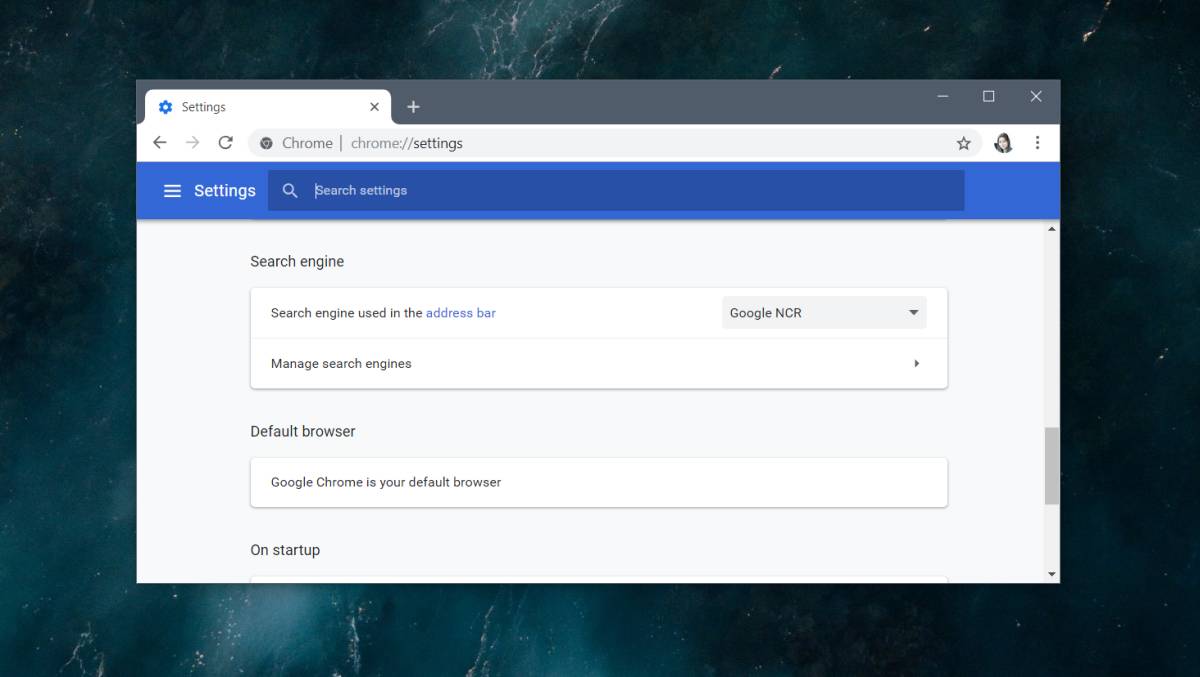
Być może masz już kilka wyszukiwarekdodane, jeśli często przeszukujesz określoną witrynę w poszukiwaniu czegoś. Otwórz menu rozwijane „Wyszukiwarka używana w pasku adresu” i wyświetl już dodane wyszukiwarki. Jeśli widzisz ten, którego chcesz użyć, wybierz go.
Jeśli nie widzisz wyszukiwarki, której chcesz użyć, kliknij Zarządzaj wyszukiwarkami.
Aby dodać wyszukiwarkę, potrzebujesz poprawnego adresu URL wyszukiwanego hasła. Możesz to sprawdzić w Google lub w większości innych wyszukiwarek. Na przykład w przypadku DuckDuckGo musisz wprowadzić;
https://duckduckgo.com/?q=%s&atb=v81-4__
Na stronie Zarządzaj wyszukiwarkami kliknij Dodaj iwprowadź adres URL w polu zapytania. Nadaj wyszukiwarce nazwę i słowo kluczowe. Kliknij zapisz. Następnie kliknij przycisk więcej opcji obok nowo dodanej wyszukiwarki i wybierz Ustaw jako domyślną.
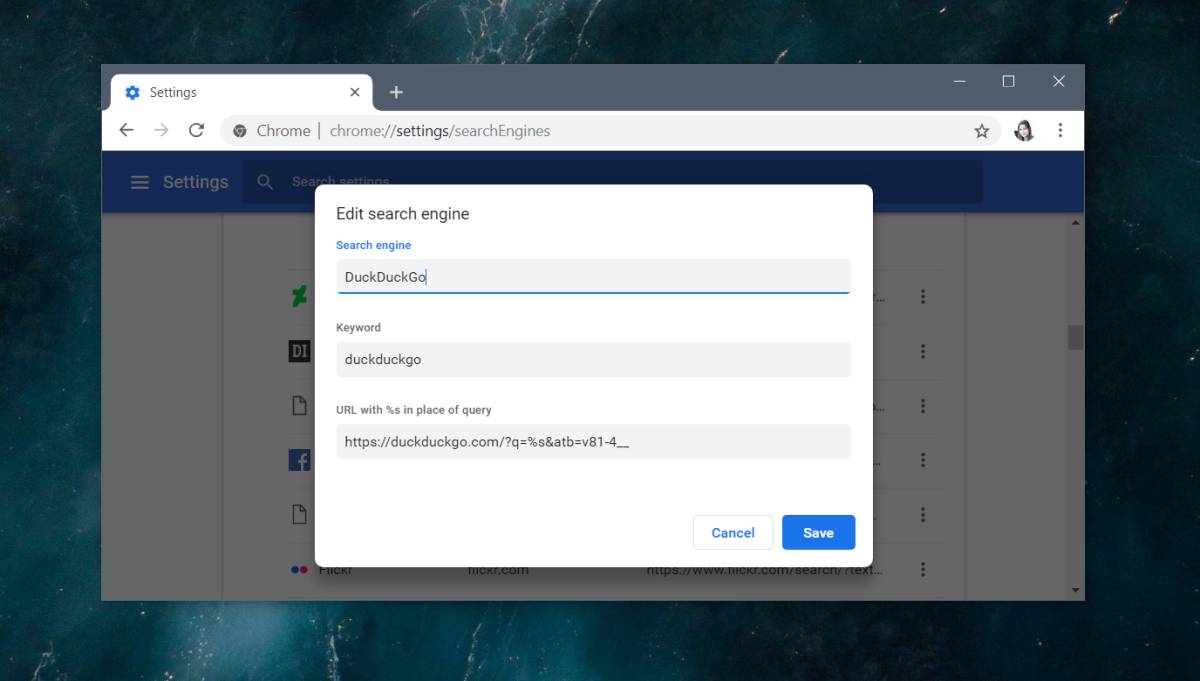
Złośliwe rozszerzenia i aplikacje
Chrome jest proaktywny w odniesieniu do rozszerzeńzmiana ustawień domyślnych w przeglądarce. Ostrzeże Cię, gdy rozszerzenie zmieni domyślną wyszukiwarkę, ale jeśli nie możesz go zmienić, spróbuj wykonać następujące czynności;
- Odinstaluj rozszerzenie lub aplikację komputerowąwymuszając zmianę. Chrome może uruchamiać złośliwe rozszerzenia, ale aplikacje komputerowe mogą i mogą zmieniać domyślną wyszukiwarkę, a przeglądarki nie mają nad nimi dużej kontroli. Po usunięciu aplikacji / rozszerzenia powinieneś być w stanie ustawić domyślną wyszukiwarkę w Chrome na cokolwiek chcesz.
- Możesz zresetować Chrome, aby pozbyć się złośliwychrozszerzenia, które przejęły kontrolę nad przeglądarkami. W takim przypadku nie chcesz tworzyć kopii zapasowej i przywracać folderu profilu Chrome, ponieważ on również może zostać zainfekowany. Aby zresetować Chrome, otwórz przeglądarkę i kliknij przycisk więcej opcji. Wybierz Ustawienia z menu, przewiń stronę ustawień i kliknij Zaawansowane. Przewiń do samego końca i kliknij Oczyść komputer. Po zakończeniu czyszczenia wróć do obszaru tych samych ustawień i kliknij Przywróć ustawienia do ich pierwotnych ustawień domyślnych.
Jeśli nadal nie możesz pozbyć się złośliwego rozszerzenia lub aplikacji, użyj programu antywirusowego, aby przeskanować system i usunąć go.













Komentarze